MS Excel 2003 - Bài 13: Sử dụng định dạng có điều kiện trong Excel
Định dạng có điều kiện trong Excel cho phép bạn áp dụng các cách định dạng khác nhau, ví dụ như định dạng màu cho một hay nhiều ô dựa trên dữ liệu các ô đó.
Đây là 2 bước đơn giản thực hiện định dạng có điều kiện:
1. Thiết lập một điều kiện để điều khiển việc thay đổi định dạng trong các ô
2. Nhập dữ liệu. Nếu điều kiện bạn cài đặt phù hợp với dữ liệu thì việc định dạng sẽ được áp dụng
Chú ý: 3 điều kiện có thể được thiết lập cho một ô vì vậy nó có thể thay đổi để định dạng nội dung các ô.
Định dạng ô, sử dụng định dạng có điều kiện
- Có những dữ liệu sau, chúng ta có thể áp dụng định dạng có điều kiện
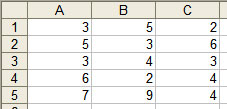
- Lựa chọn vùng bạn muốn để áp dụng định dạng có điều kiện. Trong ví dụ này, vùng được chọn là A1:C5.
- Từ menu Format, kích Conditional Formatting.
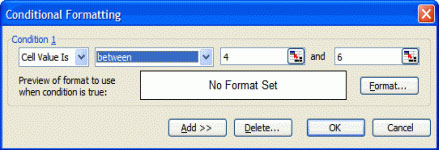
- Theo minh họa trên, chúng ta sẽ làm nổi bật tất cả các giá trị từ 4 tới 6, nên nhập các số vào các trường hiểu chỉnh.
- Nếu kích nút OK, thì việc định dạng sẽ không áp dụng cho các giá trị đó. Do vậy, bạn kích nút Format
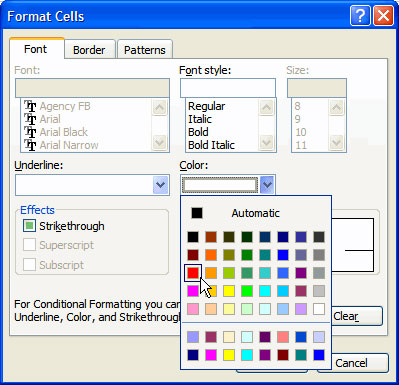
- Hộp thoại Format Cells hiển thị, từ đó chúng ta có thể chỉ định cách dữ liệu được hiển thị.
- Từ mục Color: lựa chọn một màu, chọn màu đỏ cho ví dụ trên.
- Khi chọn xong, kích nút OK. Hộp thoại Conditional Formatting hiển thị lại
- Để thêm những định dạng có điều kiện khác, kích nút Add. Nếu không thì kích nút OK để bỏ qua hộp thoại.
Bạn nên đọc
Theo Nghị định 147/2024/ND-CP, bạn cần xác thực tài khoản trước khi sử dụng tính năng này. Chúng tôi sẽ gửi mã xác thực qua SMS hoặc Zalo tới số điện thoại mà bạn nhập dưới đây:
Cũ vẫn chất
-

Cách sử dụng mail merge trong Word để trộn văn bản
2 ngày -

Ngày đẹp cúng Tất niên 2025
2 ngày -

Làm sao để biết ai đó đã chặn bạn trên TikTok?
2 ngày -

Countdown là gì? Thường có những địa điểm Countdown nào tại Hà Nội, TP HCM
2 ngày -

Cách xem ai chặn bạn trên Facebook rất đơn giản
2 ngày -

3 cách cố định hình ảnh trong Word, khóa di chuyển để không làm ảnh hưởng bố cục
2 ngày -

Fake IP, phần mềm đổi IP, lướt web ẩn danh tốt nhất
2 ngày -

Dãn hay giãn đúng chính tả? Co dãn hay Co giãn, Thư dãn hay Thư giãn mới đúng?
2 ngày -

Tổng hợp các cách bật Bluetooth trên Windows 10/8/7
2 ngày -

Những stt hay nói về sự phản bội trong tình bạn
2 ngày
 Công nghệ
Công nghệ  AI
AI  Windows
Windows  iPhone
iPhone  Android
Android  Học IT
Học IT  Download
Download  Tiện ích
Tiện ích  Khoa học
Khoa học  Game
Game  Làng CN
Làng CN  Ứng dụng
Ứng dụng 
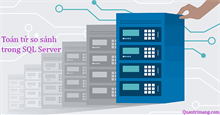


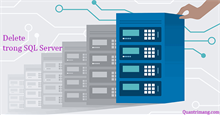
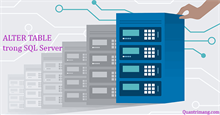

 Linux
Linux  Đồng hồ thông minh
Đồng hồ thông minh  macOS
macOS  Chụp ảnh - Quay phim
Chụp ảnh - Quay phim  Thủ thuật SEO
Thủ thuật SEO  Phần cứng
Phần cứng  Kiến thức cơ bản
Kiến thức cơ bản  Lập trình
Lập trình  Dịch vụ công trực tuyến
Dịch vụ công trực tuyến  Dịch vụ nhà mạng
Dịch vụ nhà mạng  Quiz công nghệ
Quiz công nghệ  Microsoft Word 2016
Microsoft Word 2016  Microsoft Word 2013
Microsoft Word 2013  Microsoft Word 2007
Microsoft Word 2007  Microsoft Excel 2019
Microsoft Excel 2019  Microsoft Excel 2016
Microsoft Excel 2016  Microsoft PowerPoint 2019
Microsoft PowerPoint 2019  Google Sheets
Google Sheets  Học Photoshop
Học Photoshop  Lập trình Scratch
Lập trình Scratch  Bootstrap
Bootstrap  Năng suất
Năng suất  Game - Trò chơi
Game - Trò chơi  Hệ thống
Hệ thống  Thiết kế & Đồ họa
Thiết kế & Đồ họa  Internet
Internet  Bảo mật, Antivirus
Bảo mật, Antivirus  Doanh nghiệp
Doanh nghiệp  Ảnh & Video
Ảnh & Video  Giải trí & Âm nhạc
Giải trí & Âm nhạc  Mạng xã hội
Mạng xã hội  Lập trình
Lập trình  Giáo dục - Học tập
Giáo dục - Học tập  Lối sống
Lối sống  Tài chính & Mua sắm
Tài chính & Mua sắm  AI Trí tuệ nhân tạo
AI Trí tuệ nhân tạo  ChatGPT
ChatGPT  Gemini
Gemini  Điện máy
Điện máy  Tivi
Tivi  Tủ lạnh
Tủ lạnh  Điều hòa
Điều hòa  Máy giặt
Máy giặt  Cuộc sống
Cuộc sống  TOP
TOP  Kỹ năng
Kỹ năng  Món ngon mỗi ngày
Món ngon mỗi ngày  Nuôi dạy con
Nuôi dạy con  Mẹo vặt
Mẹo vặt  Phim ảnh, Truyện
Phim ảnh, Truyện  Làm đẹp
Làm đẹp  DIY - Handmade
DIY - Handmade  Du lịch
Du lịch  Quà tặng
Quà tặng  Giải trí
Giải trí  Là gì?
Là gì?  Nhà đẹp
Nhà đẹp  Giáng sinh - Noel
Giáng sinh - Noel  Hướng dẫn
Hướng dẫn  Ô tô, Xe máy
Ô tô, Xe máy  Tấn công mạng
Tấn công mạng  Chuyện công nghệ
Chuyện công nghệ  Công nghệ mới
Công nghệ mới  Trí tuệ Thiên tài
Trí tuệ Thiên tài